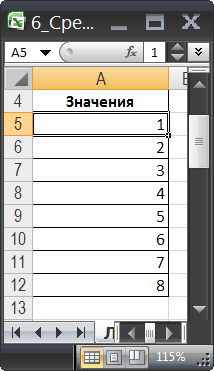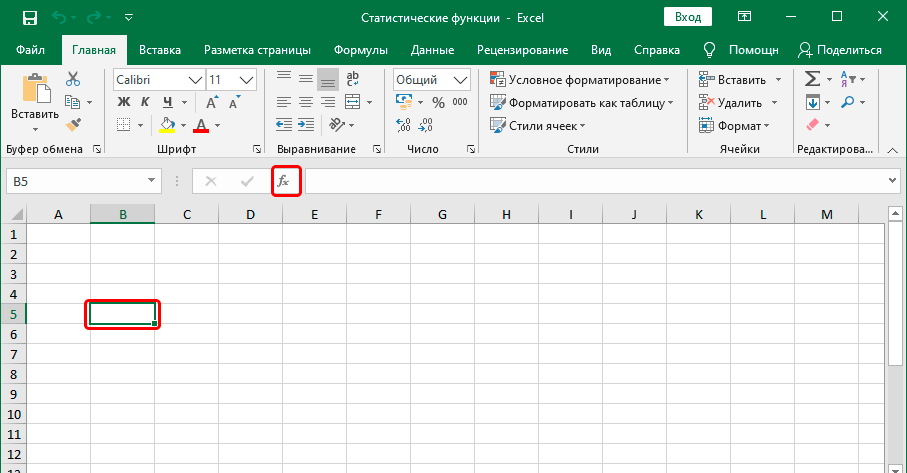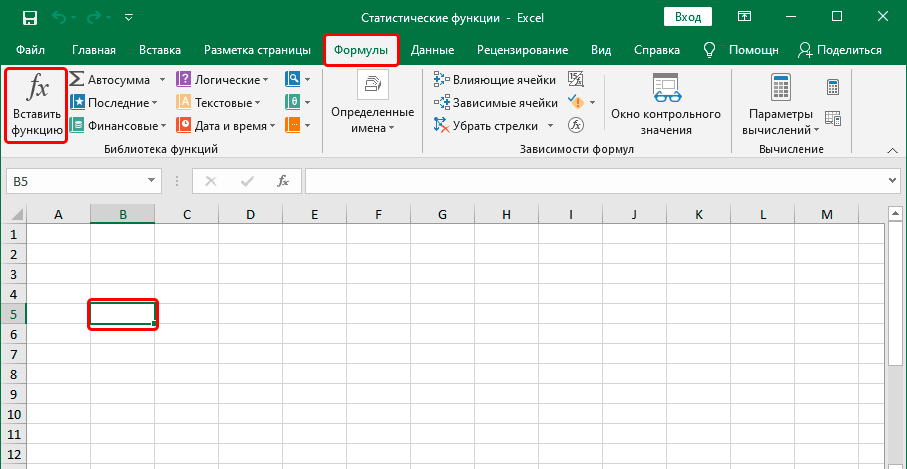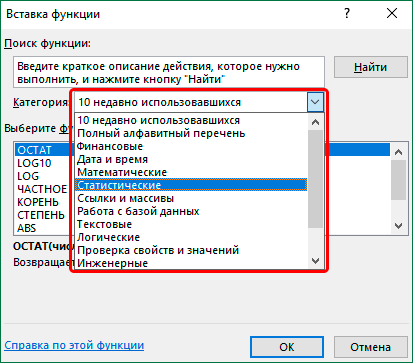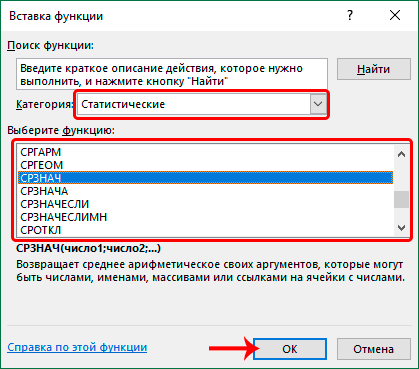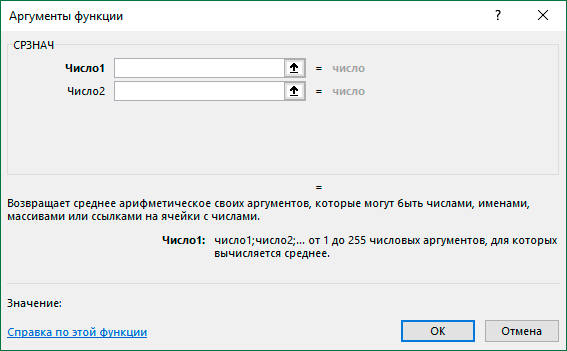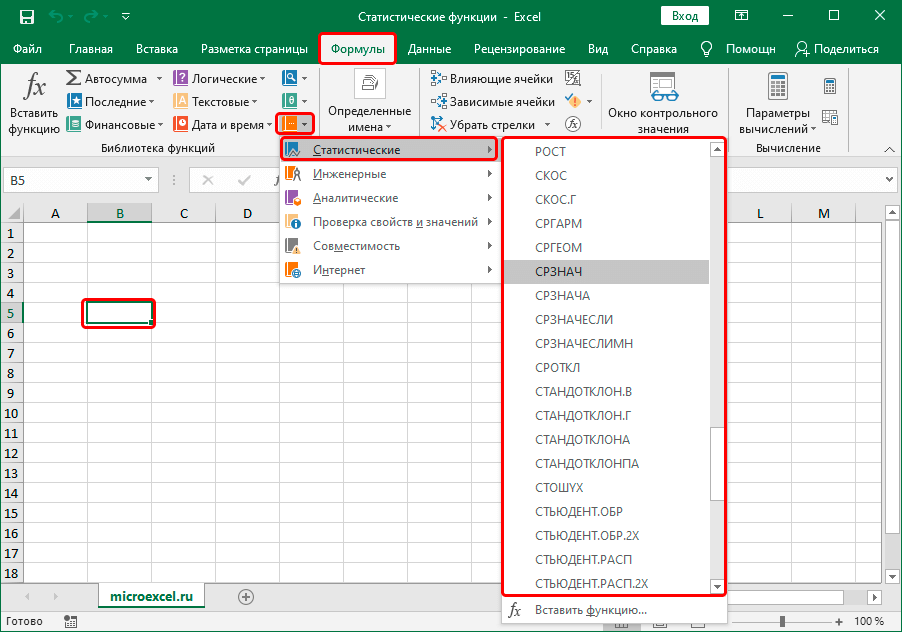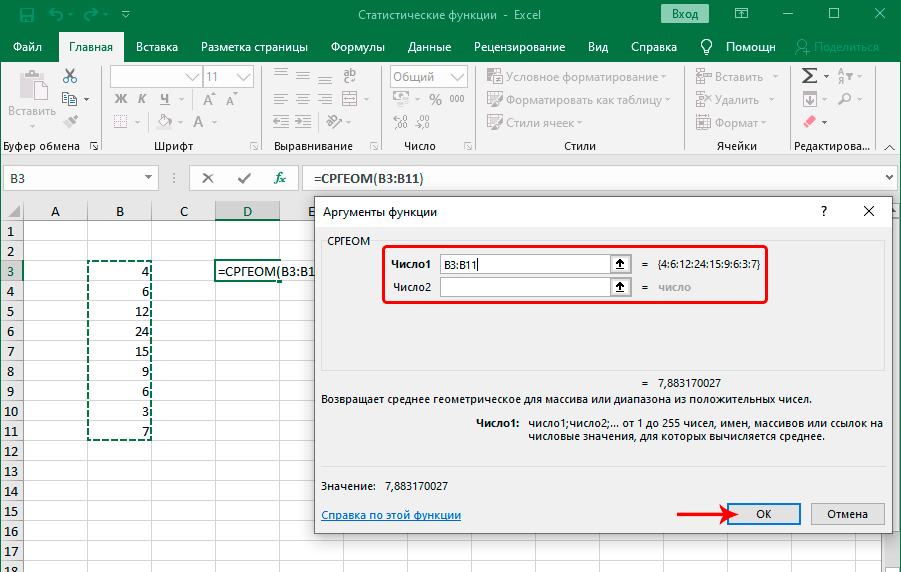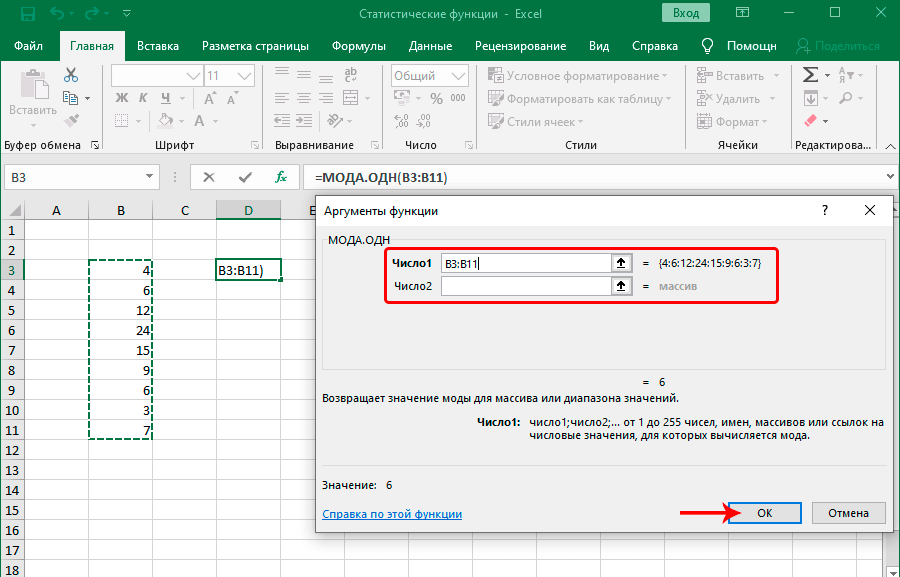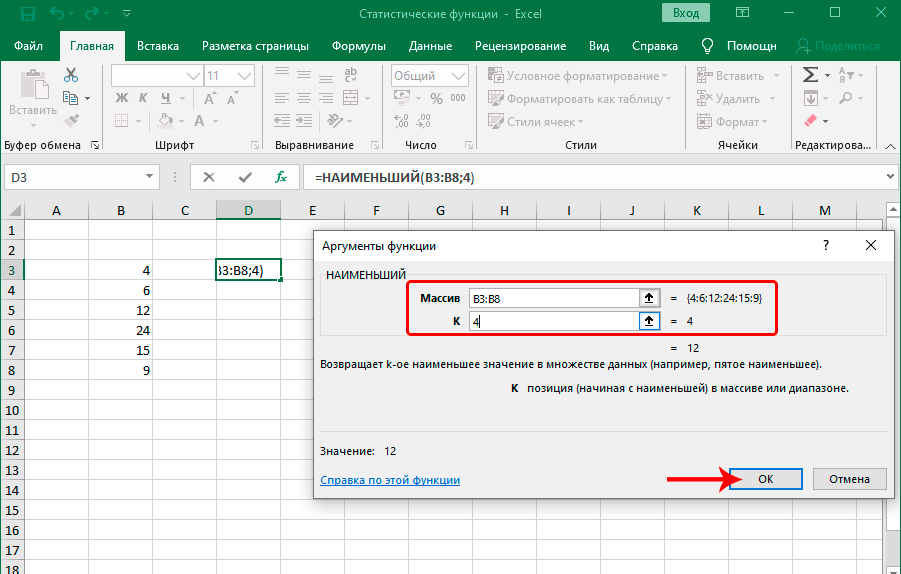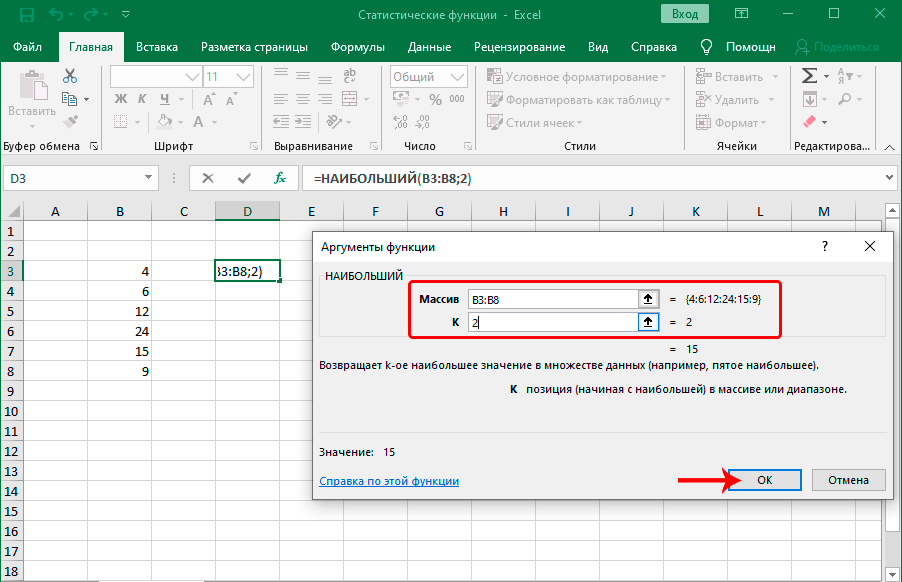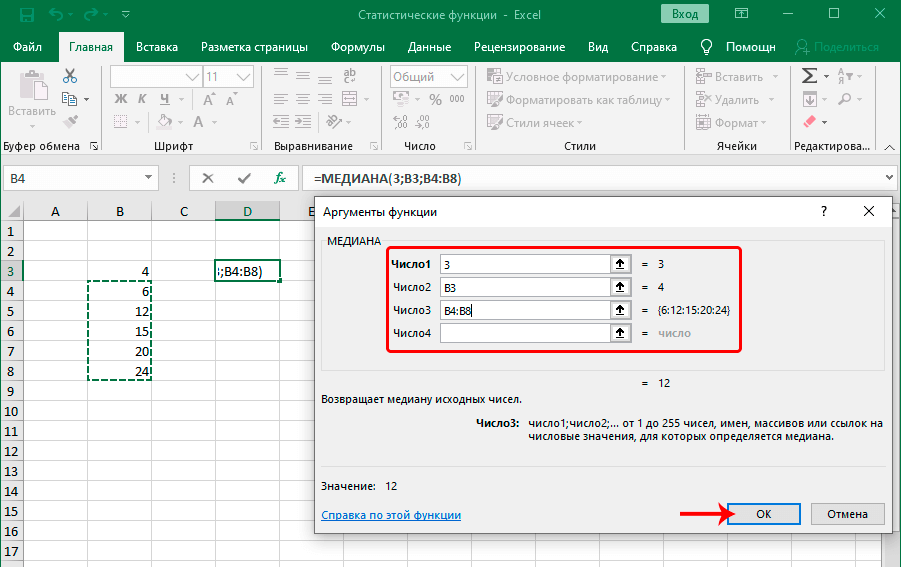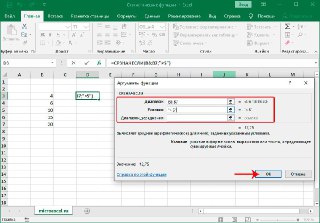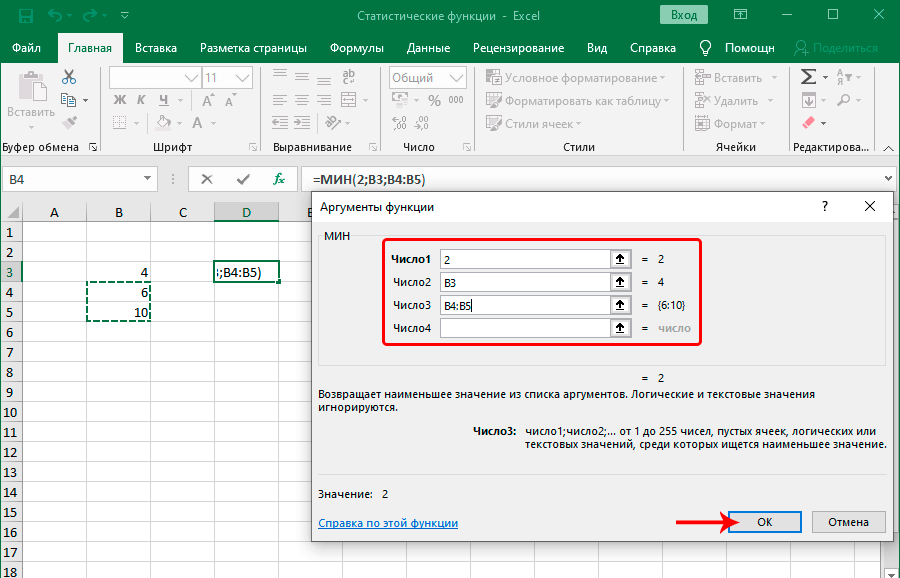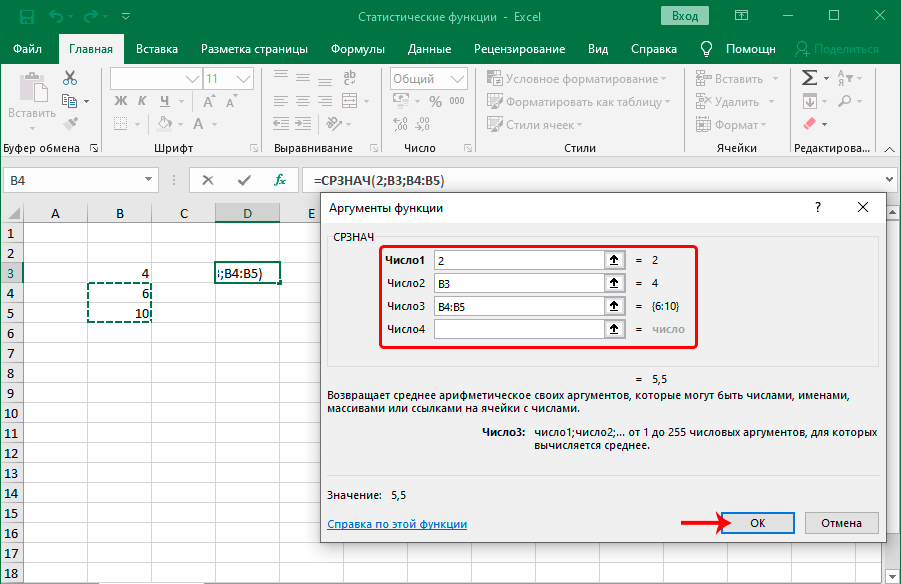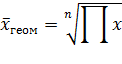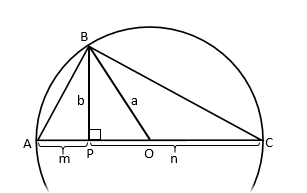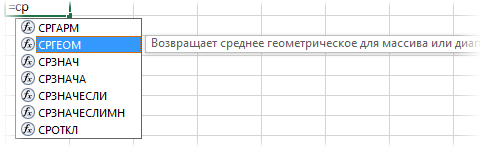Excel для Microsoft 365 Excel для Microsoft 365 для Mac Excel для Интернета Excel 2019 Excel 2019 для Mac Excel 2016 Excel 2016 для Mac Excel 2013 Excel 2010 Excel 2007 Excel для Mac 2011 Excel Starter 2010 Еще…Меньше
В этой статье описаны синтаксис формулы и использование функции СРГЕОМ в Microsoft Excel.
Описание
Возвращает среднее геометрическое значений массива или интервала положительных чисел. Например, функцией СРГЕОМ можно воспользоваться для вычисления средних темпов роста, если задан составной доход с переменными ставками.
Синтаксис
СРГЕОМ(число1;[число2];…)
Аргументы функции СРГЕОМ описаны ниже.
-
Число1, число2,… — от 1 до 255 аргументов, для которых вычисляется среднее геометрическое. «Число1» обязательно, последующие числа — нет. Вместо аргументов, разделенных точками с запятой, можно использовать один массив или ссылку на массив.
Замечания
-
Аргументы могут быть либо числами, либо содержащими числа именами, массивами или ссылками.
-
Учитываются логические значения и текстовые представления чисел, которые непосредственно введены в список аргументов.
-
Если аргумент, который является массивом или ссылкой, содержит текст, логические значения или пустые ячейки, то такие значения пропускаются; однако ячейки, которые содержат нулевые значения, учитываются.
-
Аргументы, которые представляют собой значения ошибок или текст, не преобразуемый в числа, вызывают ошибку.
-
Если любая точка данных ≤ 0, то geoMEAN возвращает #NUM! значение ошибки #ЗНАЧ!.
-
Уравнение для среднего геометрического имеет следующий вид:
Пример
Скопируйте образец данных из следующей таблицы и вставьте их в ячейку A1 нового листа Excel. Чтобы отобразить результаты формул, выделите их и нажмите клавишу F2, а затем — клавишу ВВОД. При необходимости измените ширину столбцов, чтобы видеть все данные.
|
Данные |
||
|
4 |
||
|
5 |
||
|
8 |
||
|
7 |
||
|
11 |
||
|
4 |
||
|
3 |
||
|
Формула |
Описание |
Результат |
|
=СРГЕОМ(A2:A8) |
Среднее геометрическое набора данных в ячейках A2:A8. |
5,476987 |
Нужна дополнительная помощь?
Функция
СРГЕОМ(
)
, английский вариант GEOMEAN(),
возвращает среднее геометрическое своих аргументов.
Пусть дана таблица значений (см.
файл примера
).
Найдем среднее геометрическое значений ячеек таблицы (определение среднего геометрического см., например, в
http://ru.wikipedia.org/wiki/Среднее_геометрическое
)
Для решения этой задачи в EXCEL существует стандартная функция
СРГЕОМ()
.
Если значения расположены в диапазоне
A
5:
A
12
, то формула для вычисления среднего геометрического будет выглядеть так:
=
СРГЕОМ(A5:A12)
Альтернативная формула будет выглядеть так:
=
EXP(1/СЧЁТ(A5:A12)*LN(ПРОИЗВЕД(A5:A12)))
Статистика – наука, которая используется для любых других исследований, а также обработки большого количества количественных и даже качественных данных. И что важно, это одно из главных применений электронных таблиц Excel, поэтому давайте более подробно рассмотрим, статистические формулы. Во-первых, что они нам дают? Прежде всего, они позволяют структурировать информацию и осуществить ее анализ. Статистические функции в Excel относятся к совершенно отдельной категории.
Содержание
- Как пользоваться статистическими функциями
- Перечень статистических функций
- Функция СРГЕОМ
- Функция СТАНДОТКЛОН
- Функция МОДА.ОДН
- Функция НАИМЕНЬШИЙ
- Функция НАИБОЛЬШИЙ
- Функция МЕДИАНА
- Функция СРЗНАЧЕСЛИ
- Функция МИН
- Функция МАКС
- Функции СРЗНАЧ и СРЗНАЧА
- Функция РАНГ.СР
Как пользоваться статистическими функциями
Есть несколько способов ввода любой функции, и статистические не являются исключением:
- Ввести непосредственно в ячейке, предварительно нажав клавишу =. Это касается самых простых функций, несложных для запоминания и содержащих один или два аргумента. Например, так можно делать для операции умножения, сложения, вычитания и деления. А вот если функция сложная, то можно воспользоваться помощником. Это уже второй способ.
- Помощник по использованию функций. Он не только подсказывает, какая формула что означает, а и помогает ввести правильные аргументы применительно к конкретной функции.
Вызвать помощник можно несколькими способами:
- Воспользоваться кнопкой «Вставить функцию», расположенной слева от строки формул.
- Вызвать мастер ввода функций через кнопку «Вставить функцию», которая находится в левой части панели, которая открывается по клику на вкладку «Формулы».
- Воспользовавшись горячими клавишами Shift+F3.
Любой из этих методов приводит к одному результату – вызову мастера функций. Можно использовать тот, который больше всего подходит в конкретной ситуации. После того, как окно откроется, нам первым делом нужно выбрать категорию: статистические функции.
После того, как тип функции будет выбран, нам нужно выбрать подходящую формулу из списка. Под перечнем видим, что есть описание, в котором рассказывается, что конкретная функция делает.
Чтобы подтвердить выбор функции, которая будет вводиться, нужно нажать клавишу ОК. После этого появится такое окно, в котором можно ввести параметры функции (или, как их еще называют, аргументы).
Интересный факт. Можно выбрать функцию еще одним способом. Для этого нужно перейти на вкладку «Формулы» и нажать на кнопку «Другие функции», расположенной на ленте.
Далее будет пункт «Другие функции» – «Статистические» и в появившемся списке ищем подходящую функцию и выбираем ее. Этот перечень может прокручиваться.
Перечень статистических функций
А теперь давайте перейдем непосредственно к рассмотрению статистических функций.
Функция СРГЕОМ
Много кто знает о таком параметре, как среднее арифметическое. Вычисляется оно с помощью функции, о которой мы еще сегодня обязательно поговорим. Но есть еще одна функция, которая определяет среднее геометрическое.
Формула очень простая: =СРГЕОМ(число1;число2;…). Кроме чисел также можно указать диапазон значений, которые учитываются этой функцией. Что же такое среднее геометрическое? Это число, которое может заменять любое из чисел в последовательности таким образом, чтобы не менялось произведение этих значений. Еще один часто используемый термин – среднее пропорциональное. Это синоним к среднему геометрическому. Такой второй термин используется, потому что среднее геометрическое пропорционально к первому и второму числам.
Функция СТАНДОТКЛОН
Один из главных статистических параметров, который должен рассчитываться вместо со средним арифметическим – стандартное отклонение. Это мера, демонстрирующая степень разброса значений. Выполняет ту же функцию, что и дисперсия, просто представлена в том же виде, что и среднее значение, в отличие от дисперсии.
Вообще, стандартное отклонение рассчитывается, как квадратный корень из дисперсии. Но в Эксель есть специальная формула, которая сразу вычисляет степень дисперсии, после чего на основе полученного значения получает стандартное (или среднеквадратическое) отклонение.
Сама эта формула довольно старая, но знать о ней надо, потому что время от времени ее можно найти в готовых таблицах. Сейчас уже есть более новые версии этой функции – СТАНДОТКЛОН.В и СТАНДОТКЛОН.Г. Последняя функция находит среднеквадратическое отклонение по генеральной совокупности, в то время как первая ориентируется исключительно на выборку.
В остальном, синтаксис обеих функций такой же, как и для вычисления среднего арифметического (об этом мы поговорим позже) – числа, которые перечислены через скобку.
Функция МОДА.ОДН
Мода выборки абсолютно не связана с одеждой или популярными машинами. Но при этом она связана со словом «популярный». Если говорить о статистике, то это значение в выборке, которое встречается наиболее часто. Соответственно, функция МОДА.ОДН дает возможность определить это значение.
Если говорить о синтаксисе, то он похож на многие другие статистические функции. Сначала пишется оператор, после чего в скобках записываются его аргументы, которые являют собой числа, разделенные запятой. В качестве значения аргумента может выступать не только число, но и отдельные ячейки, диапазоны значений. Это дает возможность более гибко управлять выборкой. На этом скриншоте отчетливо видно, как это работает на практике.
Эта функция подходит для горизонтальных массивов. Если же нужно определить моду выборки для вертикального массива, используется похожая функция МОДА.НСК. Общий внешний вид функции следующий: =МОДА.ОДН(аргумент 1, аргумент 2; аргумент …).
Функция НАИМЕНЬШИЙ
Задача этой функции – выполнение поиска из того набора значений, который был указан пользователем. Принцип ее работы такой же, как и следующий, только поиск осуществляется по направлению снизу вверх, от наименьшего числа к самому большому. Синтаксис этой функции предельно простой: =НАИМЕНЬШИЙ(массив;k).
Функция имеет два основных аргумента: массив данных, по которым будет осуществляться поиск и порядковый номер элемента, который надо найти. Далее функция работает следующим образом: сначала она ищет самое маленькое значение, потом начинает перебирать цифры снизу вверх. Первое значение считается 1. То есть, если использовать число 1 во втором аргументе, то результат будет эквивалентным функции МИН, о которой мы поговорим немного позже.
Функция НАИБОЛЬШИЙ
Функция НАИБОЛЬШИЙ является аналогичной, только отсчет выполняет, начиная с самого большого значения. После того, как передать ей коэффициент, она ищет в порядковом ряду с большего в меньший число, занимающее соответствующее место и возвращает его. Работают обе функции аналогичным образом. Предположим, у нас есть числовой ряд. Если в нем в качестве числа k указать 2, то в результате получится число 15, поскольку оно является вторым по величине в диапазоне, который прописан в первом аргументе.
Эта функция может быть полезной в ситуациях, например, когда товар поступал в определенной последовательности, и нужно определить, сколько стоила, например, шубка, которая пришла второй по счету.
Функция МЕДИАНА
В статистике медиана – это разновидность среднего числа, которое находится ровно посередине числового ряда. Очень часто медиана является лучшим решением, чем стандартное среднее арифметическое, потому что позволяет определить действительно среднестатистическое значение. Синтаксис этой функции аналогичен тому, который имеет любой другой оператор, определяющий среднее значение – перечень цифр, ячеек или диапазонов, из которых данные будут получаться.
На этом примере видно, как на практике осуществляется работа с функцией. В диалоговом окне «Аргументы функции» можно вводить большое количество чисел, ячеек и диапазонов. На картинке мы попробовали ввести число в первую строку, ячейку во вторую и диапазон значений в третью. Получили в результате число 12. Максимальное количество аргументов этой функции – 255, что более, чем достаточно для полноценного использования этой функции.
Функция СРЗНАЧЕСЛИ
Это улучшенная версия функции СРЗНАЧ, задача которой – находить среднее арифметическое, но лишь при условии, что определенное условие выполняется. Эта функция уже несколько сложнее тех, которые приводились выше: =СРЗНАЧЕСЛИ(диапазон;условие;диапазон_усреднения). Давайте рассмотрим каждый аргумент более подробно:
- Диапазон. Это ячейки, которые проверяются на предмет соответствия определенному условию.
- Условие. Это критерий, на предмет соответствия которому проверяется диапазон.
- Диапазон усреднения. Это тот диапазон, из которого будет доставаться среднее арифметическое. Этот аргумент вводить необязательно, поскольку диапазон ячеек и диапазон усреднения могут совпадать.
Функция МИН
В статистических подсчетах нередко нужно не только определить среднее значение, среднеквадратическое отклонение и вычислить другие показатели. Также важно значение наименьшего и наибольшего числа, в том числе, для получения указанных показателей. Практическое применение этой функции довольно обширное:
- На рынке акций для определения времени, когда цела была наиболее низкой.
- Для определения слабых мест в годовом бюджете (например, в каком месяце доходы компании были минимальными) с целью их дальнейшего исправления. Например, можно определить наименее доходный месяц и проанализировать факторы, которые этому способствовали.
Существует огромное количество других ситуаций, когда можно использовать функцию МИН. В самом общем виде она выглядит следующим образом: =МИН(число1;число2;…). Принцип заполнения аргументов этой функции аналогичен функции МАКС.
Функция МАКС
Как становится понятно из названия, эта функция ищет максимальное значение в определенной числовой выборке. Ситуации, в которых она может использоваться, в принципе, те же за тем лишь исключением, что все в противоположную сторону. Например, компания может с помощью функции МАКС определить самый доходный месяц и понять, каковы причины этого успеха.
Функции СРЗНАЧ и СРЗНАЧА
Стандартная функция СРЗНАЧ определяет среднее арифметическое в числовой выборке. Общий вид формулы такой же, как и для любой другой выборки значений. Сначала пишется название функции, после чего в скобках приводятся числа и диапазоны, которые необходимо обработать с помощью этой функции. То есть, общий вид формулы следующий: =СРЗНАЧ(число1;число2;…).
Как мы поняли, можно использовать как обычные числа (очень полезно для использования значений, которые не будут меняться в течение ближайшего времени), ссылки на ячейку (они применяются для тех значений, которые в будущем изменятся) и на диапазон (в этом случае будет использоваться целый набор чисел за один раз). Чтобы после ввода одного аргумента начать записывать другой, достаточно нажать на соответствующее поле в мастере функций или просто нажать на клавишу Tab.
Максимальное количество аргументов, которые можно использовать в этой функции – 255. При этом обязательным аргументом является только первое число. В качестве аргументов не могут использоваться текстовые и логические значения. Они просто не учитываются формулой, в которой используется указанный оператор. Основное отличие функции СРЗНАЧА от СРЗНАЧ заключается в том, что текстовые значения и «ЛОЖЬ» считаются нулевыми, а значение «Истина» приравнивается к единице.
Функция РАНГ.СР
С помощью функции РАНГ.СР пользователь может вернуть ранг числа. Если несколько чисел в одном диапазоне относятся к одному рангу, то возвращается среднее. Имеет три аргумента, два из которых – обязательные:
- Число. Это то число, для которого осуществляется определение ранга.
- Ссылка. Это массив чисел, или ссылка на этот массив.
- Порядок. Это число, которое влияет на способ, в который значения будут упорядочиваться.
Таким образом, статистические функции Excel – это превосходный инструмент для обработки больших массивов информации.
Оцените качество статьи. Нам важно ваше мнение:
Средние величины в статистике дают обобщающую характеристику анализируемого явления. Самая распространенная из них – среднее арифметическое. Она применяется, когда агрегатный показатель образуется с помощью суммы элементов. Например, масса нескольких яблок, суммарная выручка за каждый день продаж и т.д. Но так бывает не всегда. Иногда агрегатный показатель образуется не в результате суммирования, а в результате умножения.
Такой пример. Месячная инфляция – это изменение уровня цен одного месяца по сравнению с предыдущим. Если известны показатели инфляции за каждый месяц, то как получить годовое значение? С точки зрения статистики – это цепной индекс, поэтому правильный ответ: с помощью перемножения месячных показателей инфляции. То есть общий показатель инфляции – это не сумма, а произведение. А как теперь узнать среднюю инфляцию за месяц, если имеется годовое значение? Нет, не разделить на 12, а извлечь корень 12-й степени (степень зависит от количества множителей). В общем случае среднее геометрическое рассчитывается по формуле:
То есть корень из произведения исходных данных, где степень определяется количеством множителей. Например, среднее геометрическое двух чисел – это квадратный корень из их произведения
Среднее геометрическое трех чисел – кубический корень из произведения
и т.д.
Если каждое исходное число заменить на их среднее геометрическое, то произведение даст тот же результат.
Чтобы лучше разобраться, чем отличаются среднее арифметическое и среднее геометрическое, рассмотрим следующий рисунок. Имеется прямоугольный треугольник, вписанный в круг.
Из прямого угла опущена медиана a (на середину гипотенузы). Также из прямого угла опущена высота b, которая в точке P делит гипотенузу на две части m и n. Т.к. гипотенуза – это диаметр описанного круга, а медиана – радиус, то очевидно, что длина медианы a – это среднее арифметическое из m и n.
Рассчитаем, чему равна высота b. В силу подобия треугольников АВP и BCP справедливо равенство
Откуда
Значит, высота прямоугольного треугольника – это среднее геометрическое из отрезков, на которые она разбивает гипотенузу. Такое наглядное отличие.
В MS Excel среднюю геометрическую можно найти с помощью функции СРГЕОМ.
Все очень просто: вызвали функцию, указали диапазон и готово.
На практике этот показатель используют не так часто, как среднее арифметическое, но все же встречается. Например, есть такой индекс развития человеческого потенциала, с помощью которого сравнивают уровень жизни в разных странах. Он рассчитывается, как среднее геометрическое из нескольких индексов.
Ниже видео, как найти среднее геометрическое чисел в Excel.
Поделиться в социальных сетях:
Функция СРГЕОМ возвращает среднее геометрическое значений массива или интервала положительных чисел.
Описание функции СРГЕОМ
Возвращает среднее геометрическое значений массива или интервала положительных чисел. Например, функцией СРГЕОМ можно воспользоваться для вычисления средних темпов роста, если задан составной доход с переменными ставками.
Синтаксис
=СРГЕОМ(число1; [число2]; …)Аргументы
число1, число2…
от 1 до 255 аргументов, для которых вычисляется среднее геометрическое. «Число1» обязательно, последующие числа — необязательные. Вместо аргументов, разделенных точками с запятой, можно использовать один массив или ссылку на массив.
Замечания
- Аргументы могут быть либо числами, либо содержащими числа именами, массивами или ссылками.
- Функция учитывает введенные непосредственно в списке аргументов логические значения и числа в текстовом виде.
- Если аргумент, который является массивом или ссылкой, содержит текст, логические значения или пустые ячейки, эти значения пропускаются; ячейки, содержащие нулевые значения, учитываются.
- Аргументы, которые представляют собой значения ошибок или текст, не преобразуемый в числа, вызывают ошибку.
- Если какой-либо из аргументов имеет значение ≤ 0, функция СРГЕОМ возвращает значение ошибки #ЧИСЛО!.
- Уравнение для среднего геометрического имеет следующий вид:
Пример
Функция GEOMEAN возвращает среднее геометрическое массива или диапазона положительных чисел. Среднее геометрическое может использоваться для набора чисел, значения которых предназначены для перемножения друг с другом или имеют экспоненциальный характер, например набор цифр роста.
Синтаксис
=GEOMEAN(number1, [number2], …)
аргументы
- номер1 (обязательно): Первое положительное число или диапазон положительных чисел, для которых вычисляется среднее геометрическое.
- [номер2], … (необязательно): Второе и до 253 положительных чисел или диапазонов положительных чисел, для которых вычисляется среднее геометрическое.
Возвращаемое значение
Функция GEOMEAN возвращает положительное числовое значение.
Примечания к функциям
- Аргументы могут быть числами, массивами или ссылками, содержащими числа.
- GEOMEAN игнорирует пустые ячейки.
- Если функция GEOMEAN ссылается на текстовое значение, функция GEOMEAN проигнорирует его; Если текстовое значение передается непосредственно в GEOMEAN (например, =GEOMEAN(«kutools»)), функция вернет значение #СТОИМОСТЬ! ошибка.
- Если функция GEOMEAN ссылается на логическое значение, функция GEOMEAN проигнорирует его; Если логическое значение передается непосредственно в GEOMEAN, функция будет рассматривать его как число (ИСТИНА=1, ЛОЖЬ=0).
- Если какие-либо предоставленные значения не являются положительными (≤ 0), GEOMEAN вернет #NUM! значение ошибки.
- Если в любом из аргументов есть какие-либо значения ошибки, GEOMEAN вернет первое значение ошибки.
- Уравнение для среднего геометрического:
- √ Примечание. Для получения дополнительной информации о среднем геометрическом см. Страница Википедии о среднем геометрическом.
Пример
Предположим, у вас есть таблица с числами, как показано ниже, чтобы получить среднее геометрическое чисел, скопируйте или введите одну из приведенных ниже формул в пустую ячейку и нажмите Enter чтобы получить результат:
=ГЕОМИН(5,2,1,11,11,8,50,50,1.5,5,6.5,9,4)
=ГЕОМИН({5,2,1;11,11,8;50,50;1.5,5;6.5,9,4})
Или используйте ссылки на ячейки, чтобы сделать формулы динамическими:
=ГЕОМИН(B3: D7)
=ГЕОМИН(B3: B7,C3: C7,D3: D7)
Связанные функции
Функция Excel HARMEAN
Функция HARMEAN возвращает среднее гармоническое предоставленного набора значений. Среднее гармоническое является обратной величиной среднего арифметического обратных величин.
Функция Excel ОБРЕЗНОЕСРЕДНЕЕ
Функция Excel ТРИММЕАН вычисляет среднее (среднее), исключая выбросы. Количество исключаемых точек данных указывается в процентах.
Лучшие инструменты для работы в офисе
Kutools for Excel — Помогает вам выделиться из толпы
Хотите быстро и качественно выполнять свою повседневную работу? Kutools for Excel предлагает 300 мощных расширенных функций (объединение книг, суммирование по цвету, разделение содержимого ячеек, преобразование даты и т. д.) и экономит для вас 80 % времени.
- Разработан для 1500 рабочих сценариев, помогает решить 80% проблем с Excel.
- Уменьшите количество нажатий на клавиатуру и мышь каждый день, избавьтесь от усталости глаз и рук.
- Станьте экспертом по Excel за 3 минуты. Больше не нужно запоминать какие-либо болезненные формулы и коды VBA.
- 30-дневная неограниченная бесплатная пробная версия. 60-дневная гарантия возврата денег. Бесплатное обновление и поддержка 2 года.
Вкладка Office — включение чтения и редактирования с вкладками в Microsoft Office (включая Excel)
- Одна секунда для переключения между десятками открытых документов!
- Уменьшите количество щелчков мышью на сотни каждый день, попрощайтесь с рукой мыши.
- Повышает вашу продуктивность на 50% при просмотре и редактировании нескольких документов.
- Добавляет эффективные вкладки в Office (включая Excel), точно так же, как Chrome, Firefox и новый Internet Explorer.
Комментарии (0)
Оценок пока нет. Оцените первым!
Summary
The Excel GEOMEAN function returns the geometric mean for a set of numeric values. Geometric mean can be used to calculate average rate of return with variable rates.
Purpose
Return value
Arguments
- number1 — First value or reference.
- number2 — [optional] Second value or reference.
Syntax
=GEOMEAN(number1, [number2], …)
Usage notes
The Excel GEOMEAN function calculates the geometric mean. Geometric mean is the average of a set of products — technically, the nth root of n numbers. The general formula for the geometric mean of n numbers is the nth root of their product. The equation looks like this:
For example, given two numbers, 4 and 9, the long-hand calculation for the geometric mean is 6:
=(4*9)^(1/2)
=(36)^(1/2)
=6
The GEOMEAN function returns the same result:
=GEOMEAN(4,9) // returns 6
By contrast, the arithmetic mean is 6.5:
=(4+9)/2=6.5
The GEOMEAN function takes multiple arguments in the form number1, number2, number3, etc. up to 255 total. Arguments can be a hardcoded constant, a cell reference, or a range. Often, a single range or array is used instead of multiple arguments, as seen in the example worksheet.
Examples
In the example shown, GEOMEAN is used to calculate a compound annual growth rate. To do this we use the growth factor values in column D in the GEOMEAN function, then subtract 1. The formula in G7 is:
=GEOMEAN(D6:D10)-1
Notes
- Arguments can be numbers, names, arrays, or references that contain numbers.
- Empty cells, and cells that contain text or logical values are ignored.
- If any provided values are less than or equal to zero, GEOMEAN returns #NUM!
Author
Dave Bruns
Hi — I’m Dave Bruns, and I run Exceljet with my wife, Lisa. Our goal is to help you work faster in Excel. We create short videos, and clear examples of formulas, functions, pivot tables, conditional formatting, and charts.
Способы представления числовых и категорийных данных в виде таблиц и диаграмм являются существенной, но не основной частью анализа данных. Ведущая роль принадлежит методам исследования числовых данных и их свойств. В этой заметке рассмотрены способы определения среднего значения, вариации и формы распределения генеральной совокупности. [1]
В большинстве случаев данные концентрируются вокруг некоей центральной точки. Таким образом, чтобы описать любой набор данных, достаточно указать средне значение. Рассмотрим последовательно три числовые характеристики, которые используются для оценки среднего значения распределения: среднее арифметическое, медиана и мода.
Среднее арифметическое
Среднее арифметическое (часто называемое просто средним) — наиболее распространенная оценка среднего значения распределения. Она является результатом деления суммы всех наблюдаемых числовых величин на их количество. Для выборки, состоящей из чисел Х1, Х2, …, Хn, выборочное среднее (обозначаемое символом ) равно
= (Х1 + Х2 + … + Хn) / n, или
где — выборочное среднее, n — объем выборки, Xi – i-й элемент выборки.
Скачать заметку в формате Word или pdf, примеры в формате Excel2013
Рассмотрим вычисление среднего арифметического значения пятилетней среднегодовой доходности 15 взаимных фондов с очень высоким уровнем риска (рис. 1).
Рис. 1. Среднегодовая доходность 15 взаимных фондов с очень высоким уровнем риска
Выборочное среднее вычисляется следующим образом:
Это хороший доход, особенно по сравнению с 3–4% дохода, который получили вкладчики банков или кредитных союзов за тот же период времени. Если упорядочить значения доходности, то легко заметить, что восемь фондов имеют доходность выше, а семь — ниже среднего значения. Среднее арифметическое играет роль точки равновесия, так что фонды с низкими доходами уравновешивают фонды с высокими доходами. В вычислении среднего задействованы все элементы выборки. Ни одна из других оценок среднего значения распределения не обладает этим свойством.
Когда следует вычислять среднее арифметическое. Поскольку среднее арифметическое зависит от всех элементов выборки, наличие экстремальных значений значительно влияет на результат. В таких ситуациях среднее арифметическое может исказить смысл числовых данных. Следовательно, описывая набор данных, содержащий экстремальные значения, необходимо указывать медиану либо среднее арифметическое и медиану. Например, если удалить из выборки доходность фонда RS Emerging Growth, выборочное среднее доходности 14 фондов уменьшится почти на 1% и составит 5,19%.
Медиана
Медиана представляет собой срединное значение упорядоченного массива чисел. Если массив не содержит повторяющихся чисел, то половина его элементов окажется меньше, а половина — больше медианы. Если выборка содержит экстремальные значения, для оценки среднего значения лучше использовать не среднее арифметическое, а медиану. Чтобы вычислить медиану выборки, ее сначала необходимо упорядочить.
Эта формула неоднозначна. Ее результат зависит от четности или нечетности числа n:
- Если выборка содержит нечетное количество элементов, медиана равна (n+1)/2-му элементу.
- Если выборка содержит четное количество элементов, медиана лежит между двумя средними элементами выборки и равна среднему арифметическому, вычисленному по этим двум элементам.
Чтобы вычислить медиану выборки, содержащей данные о доходности 15 взаимных фондов с очень высокий уровнем риска, сначала необходимо упорядочить исходные данные (рис. 2). Тогда медиана будет напротив номера среднего элемента выборки; в нашем примере №8. В Excel есть специальная функция =МЕДИАНА(), которая работает и с неупорядоченными массивами тоже.
Рис. 2. Медиана 15 фондов
Таким образом, медиана равна 6,5. Это означает, что доходность одной половины фондов с очень высоким уровнем риска не превышает 6,5, а доходность второй половины — превышает ее. Обратите внимание на то, что медиана, равная 6,5, ненамного больше среднего значения, равного 6,08.
Если удалить из выборки доходность фонда RS Emerging Growth, то медиана оставшихся 14 фондов уменьшится до 6,2%, то есть не так значительно, как среднее арифметическое (рис. 3).
Рис. 3. Медиана 14 фондов
Мода
Термин был впервые введен Пирсоном в 1894 г. Мода — это число, которое чаще других встречается в выборке (наиболее модное). Мода хорошо описывает, например, типичную реакцию водителей на сигнал светофора о прекращении движения. Классический пример использования моды — выбор размера выпускаемой партии обуви или цвета обоев. Если распределение имеет несколько мод, то говорят, что оно мультимодально или многомодально (имеет два или более «пика»). Мультимодальность распределения дает важную информацию о природе исследуемой переменной. Например, в социологических опросах, если переменная представляет собой предпочтение или отношение к чему-то, то мультимодальность может означать, что существуют несколько определенно различных мнений. Мультимодальность также служит индикатором того, что выборка не является однородной и наблюдения, возможно, порождены двумя или более «наложенными» распределениями. В отличие от среднего арифметического, выбросы на моду не влияют. Для непрерывно распределенных случайных величин, например, для показателей среднегодовой доходности взаимных фондов, мода иногда вообще не существует (или не имеет смысла). Поскольку эти показатели могут принимать самые разные значения, повторяющиеся величины встречаются крайне редко.
Квартили
Квартили — это показатели, которые чаще всего используются для оценки распределения данных при описании свойств больших числовых выборок. В то время как медиана разделяет упорядоченный массив пополам (50% элементов массива меньше медианы и 50% — больше), квартили разбивают упорядоченный набор данных на четыре части. Величины Q1, медиана и Q3 являются 25-м, 50-м и 75-м перцентилем соответственно. Первый квартиль Q1 — это число, разделяющее выборку на две части: 25% элементов меньше, а 75% — больше первого квартиля.
Третий квартиль Q3 — это число, разделяющее выборку также на две части: 75% элементов меньше, а 25% — больше третьего квартиля.
Для расчета квартилей в версиях Excel до 2007 г. использовалась функция =КВАРТИЛЬ(массив;часть). Начиная с версии Excel2010 применяются две функции: [2]
- =КВАРТИЛЬ.ВКЛ(массив;часть)
- =КВАРТИЛЬ.ИСКЛ(массив;часть)
Эти две функции дают немного различные значения (рис. 4). Например, при вычислении квартилей выборки, содержащей данные о среднегодовой доходности 15 взаимных фондов с очень высоким уровнем риска Q1 = 1,8 или –0,7 для КВАРТИЛЬ.ВКЛ и КВАРТИЛЬ.ИСКЛ, соответственно. Кстати функция КВАРТИЛЬ, использовавшаяся ранее соответствует современной функции КВАРТИЛЬ.ВКЛ. Для расчета квартилей в Excel с помощью вышеприведенных формул массив данных можно не упорядочивать.
Рис. 4. Вычисление квартилей в Excel
Подчеркнем еще раз. Excel умеет рассчитывать квартили для одномерного дискретного ряда, содержащего значения случайной величины. Расчет квартилей для распределения на основе частот приведен ниже в разделе Вычисление описательных статистик для распределения на основе частот.
Среднее геометрическое
В отличие от среднего арифметического среднее геометрическое позволяет оценить степень изменения переменной с течением времени. Среднее геометрическое — это корень n-й степени из произведения n величин (в Excel используется функция =СРГЕОМ):
G = (X1 * X2 * … * Xn)1/n
Похожий параметр – среднее геометрическое значение нормы прибыли – определяется формулой:
G = [(1 + R1) * (1 + R2) * … * (1 + Rn)]1/n – 1,
где Ri – норма прибыли за i-й период времени.
Например, предположим, что объем вложенных средств в исходный момент времени равен 100 000 долл. К концу первого года он падает до уровня 50 000 долл., а к концу второго года восстанавливается до исходной отметки 100 000 долл. Норма прибыли этой инвестиции за двухлетний период равна 0, поскольку первоначальный и финальный объем средств равны между собой. Однако среднее арифметическое годовых норм прибыли равно = (–0,5 + 1) / 2 = 0,25 или 25%, поскольку норма прибыли в первый год R1 = (50 000 – 100 000) / 100 000 = –0,5, а во второй R2 = (100 000 – 50 000) / 50 000 = 1. В то же время, среднее геометрическое значение нормы прибыли за два года равно:
G = [(1–0,5) * (1+1)]1/2 – 1 = [0,5*2,0] ½ – 1 = 1 – 1 = 0. Таким образом, среднее геометрическое точнее отражает изменение (точнее, отсутствие изменений) объема инвестиций за двухлетний период, чем среднее арифметическое.
Интересные факты. Во-первых, среднее геометрическое всегда будет меньше среднего арифметического тех же чисел. За исключением случая, когда все взятые числа равны друг другу. Во-вторых, рассмотрев свойства прямоугольного треугольника, можно понять, почему среднее называется геометрическим. Высота прямоугольного треугольника, опущенная на гипотенузу, есть среднее пропорциональное между проекциями катетов на гипотенузу, а каждый катет есть среднее пропорциональное между гипотенузой и его проекцией на гипотенузу (рис. 5). Это даёт геометрический способ построения среднего геометрического двух (длин) отрезков: нужно построить окружность на сумме этих двух отрезков как на диаметре, тогда высота, восставленная из точки их соединения до пересечения с окружностью, даст искомую величину:
Рис. 5. Геометрическая природа среднего геометрического (рисунок из Википедии)
* * *
Второе важное свойство числовых данных — их вариация, характеризующая степень дисперсии данных. Две разные выборки могут отличаться как средними значениями, так и вариациями. Однако, как показано на рис. 6 и 7, две выборки могут иметь одинаковые вариации, но разные средние значения, либо одинаковые средние значения и совершенно разные вариации. Данные, которым соответствует полигон В на рис. 7, изменяются намного меньше, чем данные, по которым построен полигон А.
Рис. 6. Два симметричных распределения колоколообразной формы с одинаковым разбросом и разными средними значениями
Рис. 7. Два симметричных распределения колоколообразной формы с одинаковыми средними значениями и разным разбросом
Существует пять оценок вариации данных:
- размах,
- межквартильный размах,
- дисперсия,
- стандартное отклонение,
- коэффициент вариации.
Размах
Размахом называется разность между наибольшим и наименьшим элементами выборки:
Размах = ХMax – ХMin
Размах выборки, содержащей данные о среднегодовой доходности 15 взаимных фондов с очень высоким уровнем риска, можно вычислить, используя упорядоченный массив (см. рис. 4): Размах = 18,5 – (–6,1) = 24,6. Это значит, что разница между наибольшей и наименьшей среднегодовой доходностью фондов с очень высоким уровнем риска равна 24,6% .
Размах позволяет измерить общий разброс данных. Хотя размах выборки является весьма простой оценкой общего разброса данных, его слабость заключается в том, что он никак не учитывает, как именно распределены данные между минимальным и максимальным элементами. Этот эффект хорошо прослеживается на рис. 8, который иллюстрирует выборки, имеющие одинаковый размах. Шкала В демонстрирует, что если выборка содержит хотя бы одно экстремальное значение, размах выборки оказывается весьма неточной оценкой разброса данных.
Рис. 8. Сравнение трех выборок, имеющих одинаковый размах; треугольник символизирует опору весов, и его расположение соответствует среднему значению выборки
Межквартильный размах
Межквартильный, или средний, размах — это разность между третьим и первым квартилями выборки:
Межквартильный размах = Q3 – Q1
Эта величина позволяет оценить разброс 50% элементов и не учитывать влияние экстремальных элементов. Межквартильный размах выборки, содержащей данные о среднегодовой доходности 15 взаимных фондов с очень высоким уровнем риска, можно вычислить, используя данные на рис. 4 (например, для функции КВАРТИЛЬ.ИСКЛ): Межквартильный размах = 9,8 – (–0,7) = 10,5. Интервал, ограниченный числами 9,8 и –0,7, часто называют средней половиной.
Следует отметить, что величины Q1 и Q3, а значит, и межквартильный размах, не зависят от наличия выбросов, поскольку при их вычислении не учитывается ни одна величина, которая была бы меньше Q1 или больше Q3. Суммарные количественные характеристики, такие как медиана, первый и третий квартили, а также межквартильный размах, на которые не влияют выбросы, называются устойчивыми показателями.
Дисперсия и стандартное отклонение
Хотя размах и межквартильный размах позволяют оценить общий и средний разброс выборки соответственно, ни одна из этих оценок не учитывает, как именно распределены данные. Дисперсия и стандартное отклонение лишены этого недостатка. Эти показатели позволяют оценить степень колебания данных вокруг среднего значения. Выборочная дисперсия является приближением среднего арифметического, вычисленного на основе квадратов разностей между каждым элементом выборки и выборочным средним. Для выборки Х1, Х2, … Хn выборочная дисперсия (обозначаемая символом S2 задается следующей формулой:
В общем случае выборочная дисперсия — это сумма квадратов разностей между элементами выборки и выборочным средним, деленная на величину, равную объему выборки минус один:
где — арифметическое среднее, n — объем выборки, Xi — i-й элемент выборки X. В Excel до версии 2007 для расчета выборочной дисперсии использовалась функция =ДИСП(), с версии 2010 используется функция =ДИСП.В().
Наиболее практичной и широко распространенной оценкой разброса данных является стандартное выборочное отклонение. Этот показатель обозначается символом S и равен квадратному корню из выборочной дисперсии:
В Excel до версии 2007 для расчета стандартного выборочного отклонения использовалась функция =СТАНДОТКЛОН(), с версии 2010 используется функция =СТАНДОТКЛОН.В(). Для расчета этих функций массив данных может быть неупорядоченным.
Ни выборочная дисперсия, ни стандартное выборочное отклонение не могут быть отрицательными. Единственная ситуация, в которой показатели S2 и S могут быть нулевыми, — если все элементы выборки равны между собой. В этом совершенно невероятном случае размах и межквартильный размах также равны нулю.
Числовые данные по своей природе изменчивы. Любая переменная может принимать множество разных значений. Например, разные взаимные фонды имеют разные показатели доходности и убытков. Вследствие изменчивости числовых данных очень важно изучать не только оценки среднего значения, которые по своей природе являются суммарными, но и оценки дисперсии, характеризующие разброс данных.
Дисперсия и стандартное отклонение позволяют оценить разброс данных вокруг среднего значения, иначе говоря, определить, сколько элементов выборки меньше среднего, а сколько — больше. Дисперсия обладает некоторыми ценными математическими свойствами. Однако ее величина представляет собой квадрат единицы измерения — квадратный процент, квадратный доллар, квадратный дюйм и т.п. Следовательно, естественной оценкой дисперсии является стандартное отклонение, которое выражается в обычных единицах измерений — процентах дохода, долларах или дюймах.
Стандартное отклонение позволяет оценить величину колебаний элементов выборки вокруг среднего значения. Практически во всех ситуациях основное количество наблюдаемых величин лежит в интервале плюс-минус одно стандартное отклонение от среднего значения. Следовательно, зная среднее арифметическое элементов выборки и стандартное выборочное отклонение, можно определить интервал, которому принадлежит основная масса данных.
Стандартное отклонение доходности 15 взаимных фондов с очень высоким уровнем риска равно 6,6 (рис. 9). Это значит, что доходность основной массы фондов отличается от среднего значения не более чем на 6,6% (т.е. колеблется в интервале от – S = 6,2 – 6,6 = –0,4 до
+ S = 12,8). Фактически в этом интервале лежит пятилетняя среднегодовая доходность 53,3% (8 из 15) фондов.
Рис. 9. Стандартное выборочное отклонение
Обратите внимание на то, что в процессе суммирования квадратов разностей элементы выборки, лежащие дальше от среднего значения, приобретают больший вес, чем элементы, лежащие ближе. Это свойство является основной причиной того, что для оценки среднего значения распределения чаще всего используется среднее арифметическое значение.
Коэффициент вариации
В отличие от предыдущих оценок разброса, коэффициент вариации является относительной оценкой. Он всегда измеряется в процентах, а не в единицах измерения исходных данных. Коэффициент вариации, обозначаемый символами CV, измеряет рассеивание данных относительно среднего значения. Коэффициент вариации равен стандартному отклонению, деленному на среднее арифметическое и умноженному на 100%:
где S — стандартное выборочное отклонение, — выборочное среднее.
Коэффициент вариации позволяет сравнить две выборки, элементы которых выражаются в разных единицах измерения. Например, управляющий службы доставки корреспонденции намеревается обновить парк грузовиков. При погрузке пакетов следует учитывать два вида ограничений: вес (в фунтах) и объем (в кубических футах) каждого пакета. Предположим, что в выборке, содержащей 200 пакетов, средний вес равен 26,0 фунтов, стандартное отклонение веса 3,9 фунтов, средний объем пакета 8,8 кубических футов, а стандартное отклонение объема 2,2 кубических фута. Как сравнить разброс веса и объема пакетов?
Поскольку единицы измерения веса и объема отличаются друг от друга, управляющий должен сравнить относительный разброс этих величин. Коэффициент вариации веса равен CVW = 3,9 / 26,0 * 100% = 15%, а коэффициент вариации объема CVV = 2,2 / 8,8 * 100% = 25% . Таким образом, относительный разброс объема пакетов намного больше относительного разброса их веса.
Форма распределения
Третье важное свойство выборки — форма ее распределения. Это распределение может быть симметричным или асимметричным. Чтобы описать форму распределения, необходимо вычислить его среднее значение и медиану. Если эти два показателя совпадают, переменная считается симметрично распределенной. Если среднее значение переменной больше медианы, ее распределение имеет положительную асимметрию (рис. 10). Если медиана больше среднего значения, распределение переменной имеет отрицательную асимметрию. Положительная асимметрия возникает, когда среднее значение увеличивается до необычайно высоких значений. Отрицательная асимметрия возникает, когда среднее значение уменьшается до необычайно малых значений. Переменная является симметрично распределенной, если она не принимает никаких экстремальных значений ни в одном из направлений, так что большие и малые значения переменной уравновешивают друг друга.
Рис. 10. Три вида распределений
Данные, изображенные на шкале А, имеют отрицательную асимметрию. На этом рисунке виден длинный хвост и перекос влево, вызванные наличием необычно малых значений. Эти крайне малые величины смещают среднее значение влево, и оно становится меньше медианы. Данные, изображенные на шкале Б, распределены симметрично. Левая и правая половины распределения являются своими зеркальными отражениями. Большие и малые величины уравновешивают друг друга, а среднее значение и медиана равны между собой. Данные, изображенные на шкале В, имеют положительную асимметрию. На этом рисунке виден длинный хвост и перекос вправо, вызванные наличием необычайно высоких значений. Эти слишком большие величины смещают среднее значение вправо, и оно становится больше медианы.
В Excel описательные статистики можно получить с помощью надстройки Пакет анализа. Пройдите по меню Данные → Анализ данных, в открывшемся окне выберите строку Описательная статистика и кликните Ok. В окне Описательная статистика обязательно укажите Входной интервал (рис. 11). Если вы хотите увидеть описательные статистики на том же листе, что и исходные данные, выберите переключатель Выходной интервал и укажите ячейку, куда следует поместить левый верхний угол выводимых статистик (в нашем примере $C$1). Если вы хотите вывести данные на новый лист или в новую книгу, достаточно просто выбрать соответствующий переключатель. Поставьте галочку напротив Итоговая статистика. По желанию также можно выбрать Уровень сложности, k-й наименьший и k-й наибольший.
Если на вкладе Данные в области Анализ у вас не отображается пиктограмма Анализ данных, нужно предварительно установить надстройку Пакет анализа (см., например, Представление числовых данных в виде таблиц и диаграмм).
Рис. 11. Описательные статистики пятилетней среднегодовой доходности фондов с очень высоким уровнями риска, вычисленные с помощью надстройки Анализ данных программы Excel
Excel вычисляет целый ряд статистик, рассмотренных выше: среднее, медиану, моду, стандартное отклонение, дисперсию, размах (интервал), минимум, максимум и объем выборки (счет). Кроме того, Excel вычисляет некоторые новые для нас статистики: стандартную ошибку, эксцесс и асимметричность. Стандартная ошибка равна стандартному отклонению, деленному на квадратный корень объема выборки. Асимметричность характеризует отклонение от симметричности распределения и является функцией, зависящей от куба разностей между элементами выборки и средним значением. Эксцесс представляет собой меру относительной концентрации данных вокруг среднего значения по сравнению с хвостами распределения и зависит от разностей между элементами выборки и средним значением, возведенных в четвертую степень.
Вычисление описательных статистик для генеральной совокупности
Среднее значение, разброс и форма распределения, рассмотренные выше, представляют собой характеристики, определяемые по выборке. Однако, если набор данных содержит числовые измерения всей генеральной совокупности, можно вычислить ее параметры. К числу таких параметров относятся математическое ожидание, дисперсия и стандартное отклонение генеральной совокупности.
Математическое ожидание равно сумме всех значений генеральной совокупности, деленной на объем генеральной совокупности:
где µ — математическое ожидание, Xi — i-е наблюдение переменной X, N — объем генеральной совокупности. В Excel для вычисления математического ожидания используется та же функция, что и для среднего арифметического: =СРЗНАЧ().
Дисперсия генеральной совокупности равна сумме квадратов разностей между элементами генеральной совокупности и мат. ожиданием, деленной на объем генеральной совокупности:
где σ2 – дисперсия генеральной совокупности. В Excel до версии 2007 для вычисления дисперсии генеральной совокупности используется функция =ДИСПР(), начиная с версии 2010 =ДИСП.Г().
Стандартное отклонение генеральной совокупности равно квадратному корню, извлеченному из дисперсии генеральной совокупности:
В Excel до версии 2007 для вычисления стандартного отклонения генеральной совокупности используется функция =СТАНДОТКЛОНП(), начиная с версии 2010 =СТАНДОТКЛОН.Г(). Обратите внимание на то, что формулы для дисперсии и стандартного отклонения генеральной совокупности отличаются от формул для вычисления выборочной дисперсии и стандартного отклонения. При вычислении выборочных статистик S2 и S знаменатель дроби равен n – 1, а при вычислении параметров σ2 и σ — объему генеральной совокупности N.
Эмпирическое правило
В большинстве ситуаций крупная доля наблюдений концентрируется вокруг медианы, образуя кластер. В наборах данных, имеющих положительную асимметрию, этот кластер расположен левее (т.е. ниже) математического ожидания, а в наборах, имеющих отрицательную асимметрию, этот кластер расположен правее (т.е. выше) математического ожидания. У симметричных данных математическое ожидание и медиана совпадают, а наблюдения концентрируются вокруг математического ожидания, формируя колоколообразное распределение. Если распределение не имеет ярко выраженной асимметрии, а данные концентрируются вокруг некоего центра тяжести, для оценки изменчивости можно применять эмпирическое правило, которое гласит: если данные имеют колоколообразное распределение, то приблизительно 68% наблюдений отстоят от математического ожидания не более чем на одно стандартное отклонение, приблизительно 95% наблюдений отстоят от математического ожидания не более чем на два стандартных отклонения и 99,7% наблюдений отстоят от математического ожидания не более чем на три стандартных отклонения.
Таким образом, стандартное отклонение, представляющее собой оценку среднего колебания вокруг математического ожидания, помогает понять, как распределены наблюдения, и идентифицировать выбросы. Из эмпирического правила следует, что для колоколообразных распределений лишь одно значение из двадцати отличается от математического ожидания больше, чем на два стандартных отклонения. Следовательно, значения, лежащие за пределами интервала µ ± 2σ, можно считать выбросами. Кроме того, только три из 1000 наблюдений отличаются от математического ожидания больше чем на три стандартных отклонения. Таким образом, значения, лежащие за пределами интервала µ ± 3σ практически всегда являются выбросами. Для распределений, имеющих сильную асимметрию или не имеющих колоколообразной формы, можно применять эмпирическое правило Бьенамэ-Чебышева.
Более ста лет назад математики Бьенамэ и Чебышев независимо друг от друга открыли полезное свойство стандартного отклонения. Они обнаружили, что для любого набора данных, независимо от формы распределения, процент наблюдений, лежащих на расстоянии не превышающем k стандартных отклонений от математического ожидания, не меньше (1 – 1/k2)*100%.
Например, если k = 2, правило Бьенамэ-Чебышева гласит, что как минимум (1 – (1/2)2) х 100% = 75% наблюдений должно лежать в интервале µ ± 2σ. Это правило справедливо для любого k, превышающего единицу. Правило Бьенамэ-Чебышева носит весьма общий характер и справедливо для распределений любого вида. Оно указывает минимальное количество наблюдений, расстояние от которых до математического ожидания не превышает заданной величины. Однако, если распределение имеет колоколообразную форму, эмпирическое правило более точно оценивает концентрацию данных вокруг математического ожидания.
Вычисление описательных статистик для распределения на основе частот
Если исходные данные недоступны, единственным источником информации становится распределение частот. В таких ситуациях можно вычислить приближенные значения количественных показателей распределения, таких как среднее арифметическое, стандартное отклонение, квартили.
Если выборочные данные представлены в виде распределения частот, приближенное значение среднего арифметического можно вычислить, предполагая, что все значения внутри каждого класса сосредоточены в средней точке класса:
где — выборочное среднее, n — количество наблюдений, или объем выборки, с — количество классов в распределении частот, mj — средняя точка j-гo класса, fj — частота, соответствующая j-му классу.
Для вычисления стандартного отклонения по распределению частот также предполагается, что все значения внутри каждого класса сосредоточены в средней точке класса.
Чтобы понять, как определяются квартили ряда на основе частот, рассмотрим расчет нижнего квартиля на основе данных за 2013 г. о распределении населения России по величине среднедушевых денежных доходов (рис. 12).
Рис. 12. Доля населения России со среднедушевыми денежными доходами в среднем за месяц, рублей
Для расчета первого квартиля интервального вариационного ряда можно воспользоваться формулой: [3]
где Q1 – величина первого квартиля, хQ1 – нижняя граница интервала, содержащего первый квартиль (интервал определяется по накопленной частоте, первой превышающей 25%); i – величина интервала; Σf – сумма частот всей выборки; наверное, всегда равна 100%; SQ1–1 – накопленная частота интервала, предшествующего интервалу, содержащему нижний квартиль; fQ1 – частота интервала, содержащего нижний квартиль. Формула для третьего квартиля отличается тем, что во всех местах вместо Q1 нужно использовать Q3, а вместо ¼ подставить ¾.
В нашем примере (рис. 12) нижний квартиль находится в интервале 7000,1 – 10 000, накопленная частота которого равна 26,4%. Нижняя граница этого интервала – 7000 руб., величина интервала – 3000 руб., накопленная частота интервала, предшествующего интервалу, содержащему нижний квартиль – 13,4%, частота интервала, содержащего нижний квартиль – 13,0%. Таким образом: Q1 = 7000 + 3000 * (¼ * 100 – 13,4) / 13 = 9677 руб.
Ловушки, связанные с описательными статистиками
В этой заметке мы рассмотрели, как описать набор данных с помощью различных статистик, оценивающих его среднее значение, разброс и вид распределения. Следующим этапом является анализ и интерпретация данных. До сих пор мы изучали объективные свойства данных, а теперь переходим к их субъективной трактовке. Исследователя подстерегают две ошибки: неверно выбранный предмет анализа и неправильная интерпретация результатов.
Анализ доходности 15 взаимных фондов с очень высоким уровнем риска является вполне беспристрастным. Он привел к совершенно объективным выводам: все взаимные фонды имеют разную доходность, разброс доходности фондов колеблется от –6,1 до 18,5, а средняя доходность равна 6,08. Объективность анализа данных обеспечивается правильным выбором суммарных количественных показателей распределения. Было рассмотрено несколько способов оценки среднего значения и разброса данных, указаны их преимущества и недостатки. Как же выбрать правильную статистику, обеспечивающую объективный и беспристрастный анализ? Если распределение данных имеет небольшую асимметрию, следует ли выбирать медиану, а не среднее арифметическое? Какой показатель более точно характеризует разброс данных: стандартное отклонение или размах? Следует ли указывать на положительную асимметрию распределения?
С другой стороны, интерпретация данных является субъективным процессом. Разные люди приходят к разным выводам, истолковывая одни и те же результаты. У каждого своя точка зрения. Кто-то считает суммарные показатели среднегодовой доходности 15 фондов с очень высоким уровнем риска хорошими и вполне доволен полученным доходом. Другим может показаться, что эти фонды имеют слишком низкую доходность. Таким образом, субъективность следует компенсировать честностью, нейтральностью и ясностью выводов.
Этические проблемы
Анализ данных неразрывно связан с этическими вопросами. Следует критически относиться к информации, распространяемой газетами, радио, телевидением и Интернетом. Со временем вы научитесь скептически относиться не только к результатам, но и к целям, предмету и объективности исследований. Лучше всего об этом сказал известный британский политик Бенджамин Дизраэли: «Существуют три вида лжи: ложь, наглая ложь и статистика».
Как было отмечено в заметке Искусство графического представления данных этические проблемы возникают при выборе результатов, которые следует привести в отчете. Следует публиковать как положительные, так и отрицательные результаты. Кроме того, делая доклад или письменный отчет, результаты необходимо излагать честно, нейтрально и объективно. Следует различать неудачную и нечестную презентации. Для этого необходимо определить, каковы были намерения докладчика. Иногда важную информацию докладчик пропускает по невежеству, а иногда — умышленно (например, если он применяет среднее арифметическое для оценки среднего значения явно асимметричных данных, чтобы получить желаемый результат). Нечестно также замалчивать результаты, которые не соответствуют точке зрения исследователя.
Предыдущая заметка Искусство графического представления данных
Следующая заметка Анализ данных. Пять базовых показателей распределения случайной величины
К оглавлению Статистика для менеджеров с использованием Microsoft Excel
[1] Используются материалы книги Левин и др. Статистика для менеджеров. – М.: Вильямс, 2004. – с. 178–209
[2] Функция КВАРТИЛЬ оставлена для совмещения с более ранними версиями Excel
[3] Используются материалы Структурные характеристики вариационного ряда распределения
Обновлено: 16.04.2023
В данной публикации мы рассмотрим, с помощью какой формулы можно найти среднее геометрическое чисел, а также разберем примеры задач для ее демонстрации на практике.
Расчет среднего геометрического
Чтобы вычислить среднее геометрическое двух или более чисел, требуется их перемножить, а затем из полученного результата извлечь корень, степень которого равняется их количеству.
Допустим, у нас есть числа . Среднее геометрическое находится по формуле:
Частные случаи формулы:
Пример задачи
Задание 1
Найдем среднее геометрическое чисел 3, 6 и 12.
Решение:
Воспользуемся соответствующей формулой для трех чисел:
Задание 2
Среднее геометрическое четырех чисел равняется 4, а также известны три из них – 2, 2 и 4. Найдем четвертое.
Решение:
Обозначим число, которое требуется найти буквой x . Формула выглядит следующим образом:
Помещаем число 4 под знак корня, сохранив равенство (для этого возводим его в четвертую степень, т.е. ):
Читайте также:
- Детские развивающие программы для компьютера
- Кадровые отчеты в 1с
- Драйвер как на сони
- Каждую секунду антивирусная программа работа убивает на один вирус больше чем в предыдущую
- Упражнения для работы над голосом использование компьютерной программы видимая речь